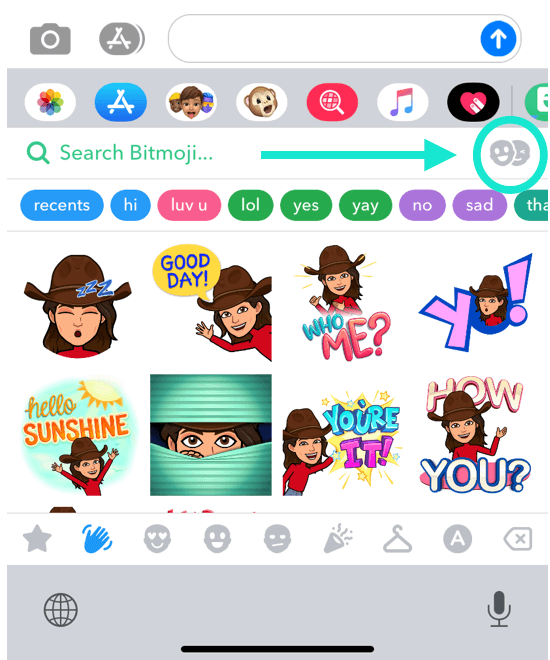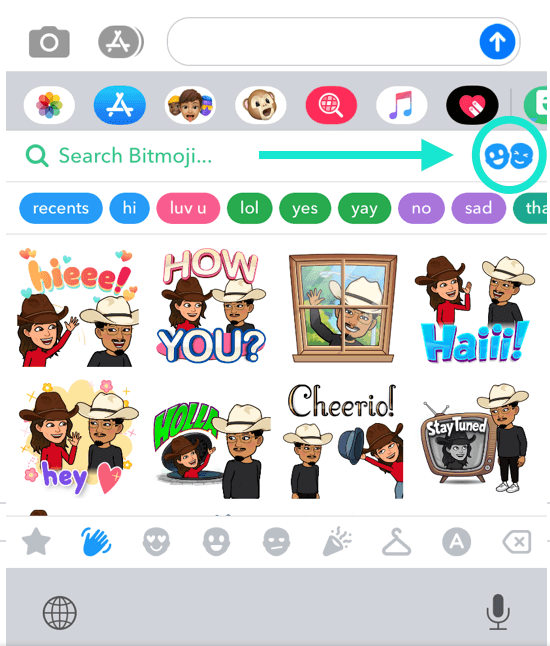Vriendmoji instellen op iOS Bitmoji-toetsenbord
Toegang tot Friendmoji-stickers rechtstreeks vanuit het iOS Bitmoji-toetsenbord!
Om Friendmoji-stickers te gebruiken, moet u eerst Friendmoji instellen op de Bitmoji-app 👯♀️
Q: Hoe verstuur ik Friendmoji-stickers in het iOS Bitmoji-toetsenbord?
A: Om Friendmoji te gebruiken in het Bitmoji-toetsenbord, moet u Friendmoji hebben ingesteld op de Bitmoji-app!
Als u het Bitmoji-toetsenbord al op uw telefoon hebt ingeschakeld, volgt u deze stappen om Friendmoji-stickers te verzenden:
- Open het Bitmoji-toetsenbord door op het wereldbol-icoon te tikken
- Tik op het vriend-icoon in de rechterbovenhoek
- Selecteer een vriend om Friendmoji-stickers met hem of haar te zien
- Kies een Friendmoji om deze in uw bericht te kopiëren en te plakken!
- Tik nogmaals op het vriend-icoontje om uw Bitmoji-stickers opnieuw in te stellen
Q: Waar vind ik het iOS Bitmoji-toetsenbord?
A: Als u het Bitmoji-toetsenbord niet op uw telefoon hebt ingeschakeld, volg dan deze stappen.
- Installeer Bitmoji op uw telefoon en meld u aan of log in
- Tik in de Bitmoji-app op het wereldbolpictogram onder in het scherm om het tabblad Toetsenbord te openen
- Volg de instructies om uw Bitmoji-toetsenbord in te stellen!
Als u het tabblad Toetsenbord niet ziet, kunt u het Bitmoji-toetsenbord handmatig instellen door de volgende stappen te volgen:
- Ga naar Instellingen
- Ga naar Algemeen > Toetsenbord > Toetsenborden > Tik op om Bitmoji toe te voegen
- Draai de knop voor ‘Volledige toegang’ AAN
- Volg de bovenstaande stappen om Friendmoji-stickers te vinden!